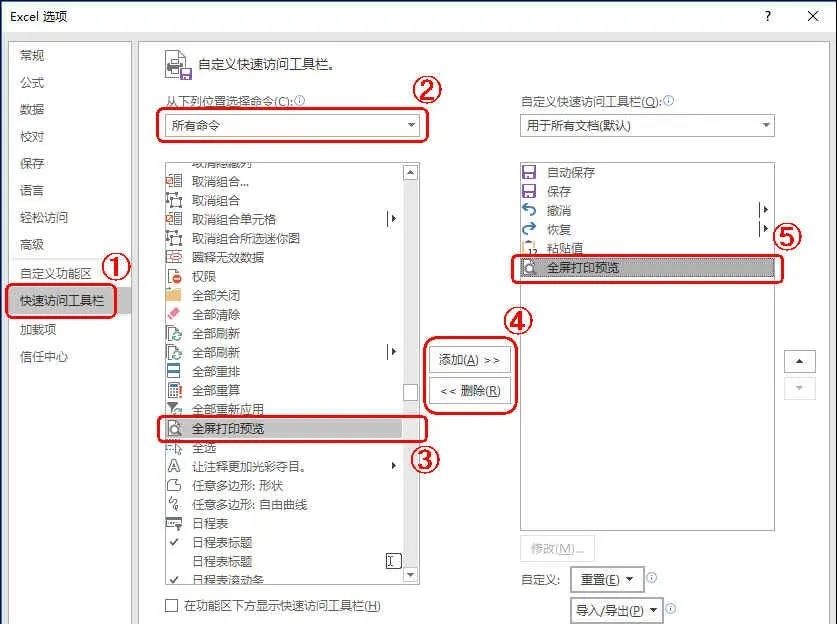財務科新來的畢業生白小萌正在焦頭爛額地忙著往電腦里錄入手上的報表數據。
一陣手忙腳亂之后眼看著快要下班了,她卻怎么也沒辦法調整好文檔的打印布局。
“哎呀!要是下班前完成不了可怎么辦呀!”,白小萌手足無措,腦子里卻一閃念想到了求助系統管理員孔大力……
“叮鈴鈴…叮鈴鈴…”,孔大力一邊扣著腳一邊正納悶今天的快遞咋還沒到,這時辦公室的電話鈴聲突然打斷了他的思路。
“喂,快遞放門口柜子,我下班就去取,謝謝!”,孔大力不假思索。
“……”,電話那頭遲疑了一會兒,“你好!呵,我是財務科的白小萌……”。
“啊?是你啊…怎么你還兼職送快遞了?”,孔大力滿腦子都是他的快遞。
“不…不…我只是想請教你一個問題,請你幫個忙…”,白小萌翻了個白眼感覺孔大力是不是腦袋進水了。
“哦哦…什么問題,你說!”
“我的Excel打印預覽的時候看不清表格里的內容細節,預覽窗口太小調整起來很麻煩,可我找了半天又沒看到哪里有全屏預覽……”
“哦,這么個事兒啊!明白了,一會我發個郵件給你,你按上面操作就是了。”
“好的,謝謝啊…”,白小萌話還沒說完,話筒里傳來了嘟嘟聲。
她嘴上“切”了一聲,心里嘀咕這孔大力好好一個人怎么就魔怔了。
還好不一會兒,郵件發了過來,內容還挺詳細,時間緊迫,于是她趕緊操作了起來……
以下文章內容適用于 Excel/wps2016 及以上版本。
打印預覽的快捷按鍵
需要按兩次快捷組合鍵,而且還有兩種辦法。
第一個辦法:先按 Ctrl+P ,后按 Alt+W 。
第二個辦法:先按 Alt+F ,后按 Shift+V 。
通常新版 Excel/wps 打印預覽可以滿足一般的要求,但有時卻因為編輯的文檔和預覽時的細節可能有出入,所以往往需要放大預覽來檢查打印內容是否靠譜。
然而,默認的打印預覽界面左下角處,只提供了一個叫作 縮放到頁面 的只能在小窗口中滾動查看全部內容的功能按鈕,無法從全屏這樣的大局觀來查看內容,顯然不夠人性化。
那么,舊版 Excel/wps 默認的全屏打印預覽在新版中怎么就沒了呢?
還能不能把它找回來呢?
找出全屏預覽
打開Excel,依次點擊左上角菜單的 文件 選項 。
,在出現的 Excel選項 窗口中,依次點選 快速訪問工具欄 所有命令 全屏打印預覽 。
點擊 添加 按鈕,將 全屏打印預覽 添加至 自定義快速訪問工具欄 ,最后確定退出。